Kaip prisijungti prie "Nest Cam" įvykių "Google" dokumentų skaičiuokle

Jei norite nuolat laikyti žurnalą apie visus įvykius, kuriuos užfiksuoja "Nest Cam", galite tai padaryti naudodami IFTTT ir "Google" "Doc" skaičiuoklė. Štai kaip jį nustatyti.
Jei turite "Nest Aware" prenumeratą, "Nest Cam" galite įrašyti vaizdo įrašą 24 valandas per parą 7 dienas ir įspėti apie bet kokį judesį. Be to, jūsų "Nest Cam" vis tiek gali siųsti jums įspėjimus apie judėjimą, tačiau ji tik įrašys momentinius momentinius judesio įrašus ir tik šią informaciją išsaugos iki trijų valandų, o kartais nepakanka laiko, kad vartotojai galėtų juos kruopščiai peržiūrėti. Ir vieną kartą per tris valandas, jūs neturite jokių įrašų apie tai, kada jūsų "Nest Cam" nustatė kokį nors judesį.
Tačiau naudojant IFTTT galite sukurti žurnalą, kuriame išvardijami, kada jūsų "Nest Cam" nustatė judesį. Jis neišsaugos vaizdo įrašų ar nuotraukų, bet bent jau parodys, kada jūsų "Nest Cam" judesio aptikimas paveiktas. Be to, ši informacija nebegalioja, ir jūs galite ją išlaikyti taip ilgai, kaip norite, nepriklausomai nuo to, ar mokate "Nest Aware", ar ne.
Jei anksčiau nenaudojote IFTTT, peržiūrėkite mūsų vadovą pradedama informacija apie tai, kaip sukurti paskyrą ir sujungti programas ir paslaugas. Tada grįžkite čia, kad sukurtumėte reikalingą apletu. Pradėkite nuo antraštės į IFTTT pagrindinį puslapį ir puslapio viršuje spustelėkite "My applets".
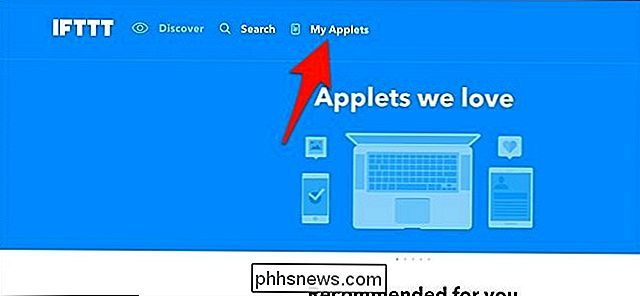
Tada spustelėkite "New applet".

Spustelėkite "This", pažymėtą mėlynai.
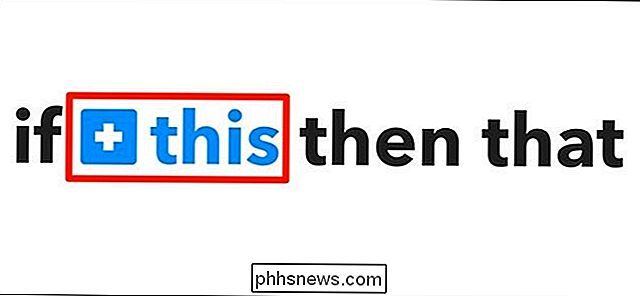
Įveskite " "Nest Cam" paieškos laukelyje arba slinkite žemyn ir suraskite jį žemiau esančioje produktų ir paslaugų sąraše. Paspauskite ant jo, kai jį surasite.
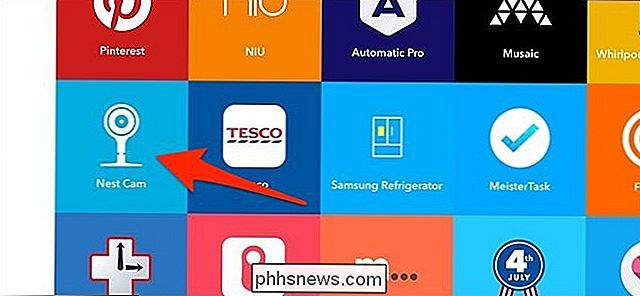
Prijunkite savo Nest Cam į IFTTT, jei jis dar nėra.
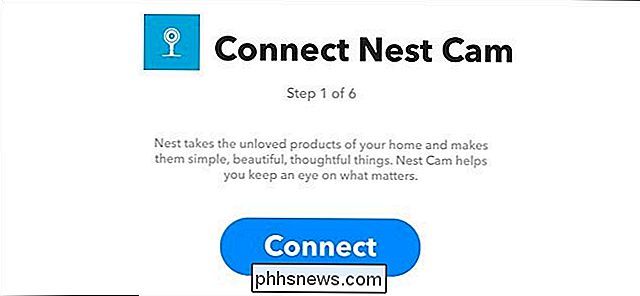
Po to pasirinkite trigubą "Naujas judesio įvykis". Taip pat galite pasirinkti "Naujas garso ar judesio įvykis", jei norite įtraukti, kai nustatomas garsas.
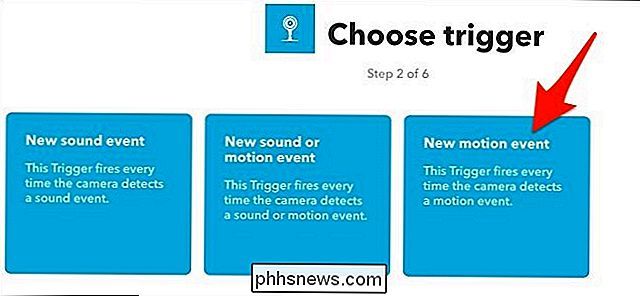
Pasirinkite Nest Cam, į kurią norite taikyti šią programą. Jei turite tik vieną "Nest Cam", ji bus pasirinkta pagal numatytuosius nustatymus. Paspauskite "Sukurti trigerį".
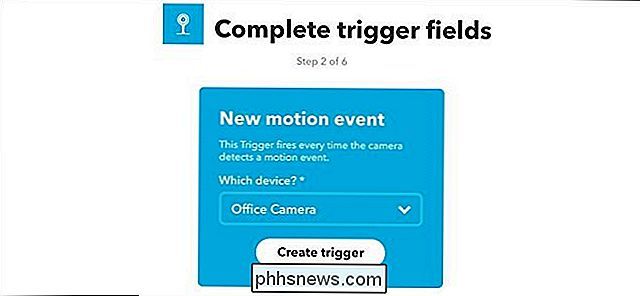
Tada spustelėkite "Tai", pažymėtą mėlynai.
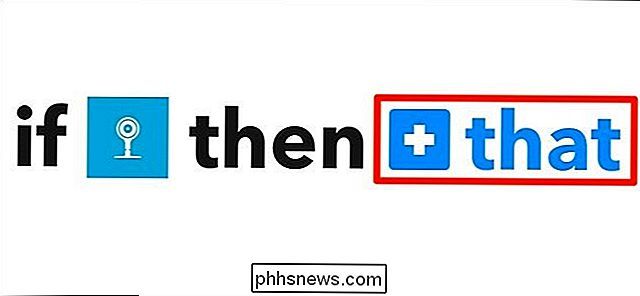
Įveskite "Google" diską paieškos laukelyje arba slinkite žemyn ir suraskite jį žemiau esančioje produktų ir paslaugų sąraše.
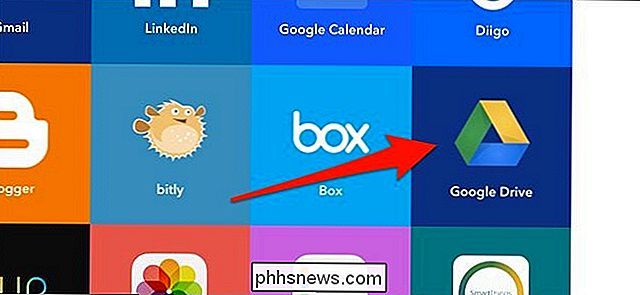
Spustelėkite "Pridėti eilutę prie skaičiuoklės".
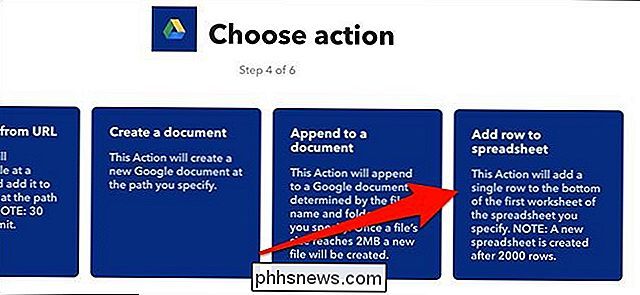
Kitu ekranu pradėkite skaičiuoklės pavadinimą.
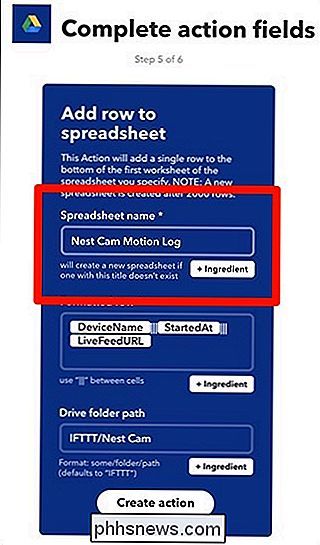
Toliau formatuokite, kaip norite, kad skaičiuoklė būtų įdiegta. išeiti Pagal numatytuosius nustatymus bus parodyta "Nest Cam", kuri aptiko judesį, kada prasidėjo judėjimas, ir įdės nuorodą į "Nest Cam" tiesioginį vaizdą. Tačiau galite jį formatuoti bet kokiu būdu, tačiau jūs turite tik tuos tris laukus, kuriuos galite įterpti į skaičiuoklę.
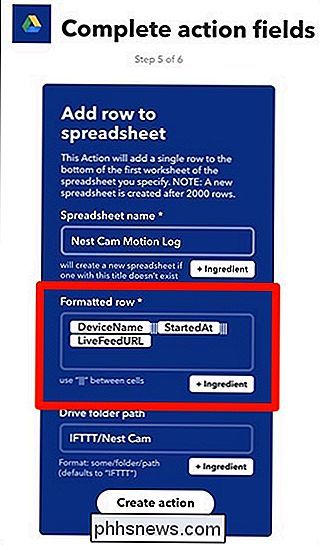
Toliau, esančiame skiltyje "Disko aplanko kelias", pasirinkite, kur norite, kad skaičiuoklę būtų išsaugotas jūsų "Google" diskas. Pagal numatytuosius nustatymus aplanke "IFTTT" bus sukurtas "Nest Cam" aplankas, tačiau jį galite tinkinti. Palikite tuščią, jei norite, kad skaičiuoklė būtų įtraukta į pagrindinį "Google" disko aplanką.
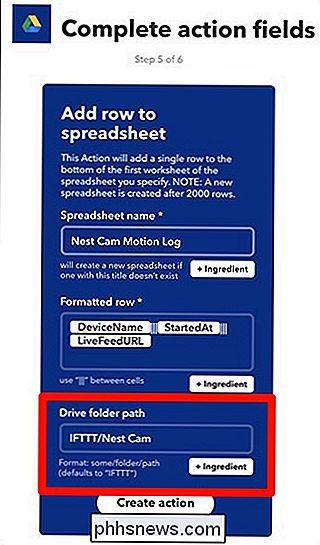
Kai tai atliksite, spustelėkite "Sukurti veiksmą".
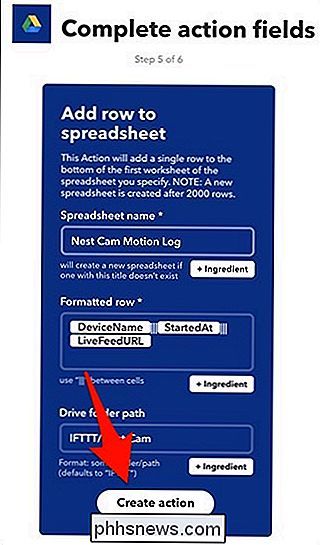
Kitu ekranu peržiūrėkite savo programėlę ir suteikite jam tinkintą vardas, jei norite. Tada spustelėkite "Baigti" apačioje.
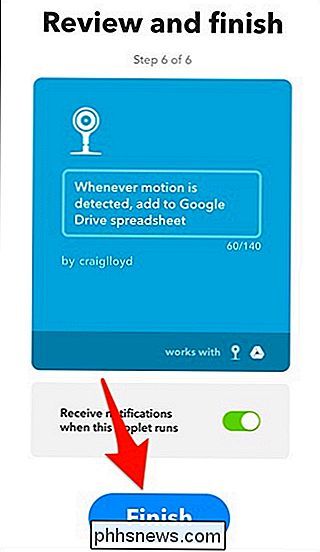
Duokite savo Nest Cam tam tikrą laiką, kad aptikote judesį, o kai tik tai atliksite, turėtumėte matyti, kad nauja "Google" diske aplanke "IFTTT" atsiranda nauja skaičiuoklė.
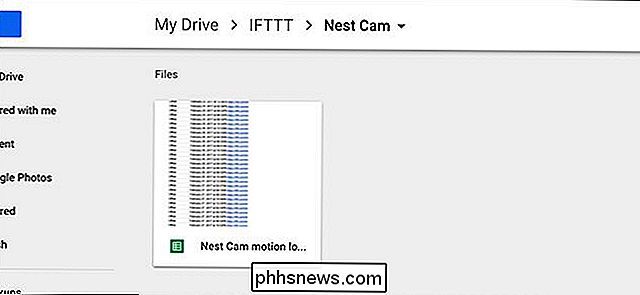
Atidarykite ir pamatysite laiko žymes, kada jūsų "Nest Cam" aptiko judesį, taip pat nuorodas į "Nest" svetainę, kuri pateks į tiesioginį "Nest Cam" rodinį.
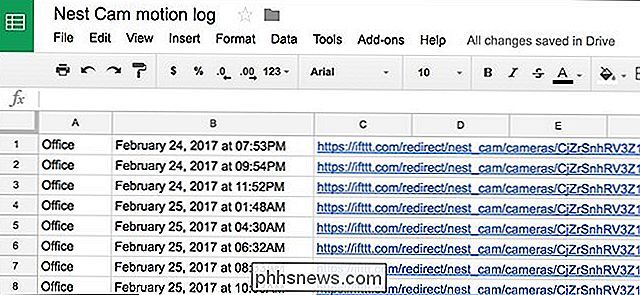
Vėlgi, neišsaugomi vaizdo įrašai ar nuotraukų faktinis judesys, kuris buvo aptiktas, bet jis bent jau gali parodyti, kada kažkas vaikščiojo per fotoaparato lauką ir gali būti naudojamas įvykiams patvirtinti, pvz., ar jūsų paauglys praėjusią naktį iš tikrųjų atvyko namo, kai jie sakė, kad jie padarė.

Kaip gauti pranešimą, kai jūsų Dash mygtukas užsako kažką
Amazonės dash mygtukai yra patogus būdas užsisakyti prekių, kurias jums reikia nusipirkti reguliariai. Paspauskite mygtuką, o porą dienų paketas pasirodys jūsų durų žingsnyje. Tačiau būtų malonu žinoti, kad mygtukas dirbo. Štai kaip gauti pranešimą, kai jūsų Dash mygtukas pateikia užsakymą. SUSIJUSIOS: Kaip nustatyti "Amazon" brūkšnelio mygtuką Nors patogu nuspausti mygtuką "Dash", kad užsakytų daiktus, nėra patvirtinimo šiek tiek žalias šviesos diodas, kad praneštumėte, kad mygtukas dirbo.

Kaip rankiniu būdu atnaujinti "Chromebook", kai programinė įranga yra per sena
Jei perkate kurį laiką buvusį "Chromebook", tai yra maža tikimybė, kad gali kilti problemų, atsisiunčiant naujausią OS atnaujinimai. Laimei, "Chromebook" jūsų visiškai naujausia būsena yra nebeįmanoma. Neaišku, kodėl ši nesėkmė atsitinka, tačiau jei "Chromebook" sustoja per tą patį kūrinį per ilgai, ji tiesiog negali traukti naujausios versija iš "Google" serverių.


